บทความนี้ ทดสอบบน Windows นะครับ โดยตอนนี้เป็นการ Setup Python ใช้พร้อมกับการทำ Machine Learning ใน Anaconda ครับ
สิ่งที่ต้องเตรียม
- Download Anaconda (อันนี้ผมใช้ Python 3.x) ครับ
- ติดตั้ง Anaconda ใช้เรียบร้อย
- ทดสอบเปิด Anaconda Navigator ดังรูป
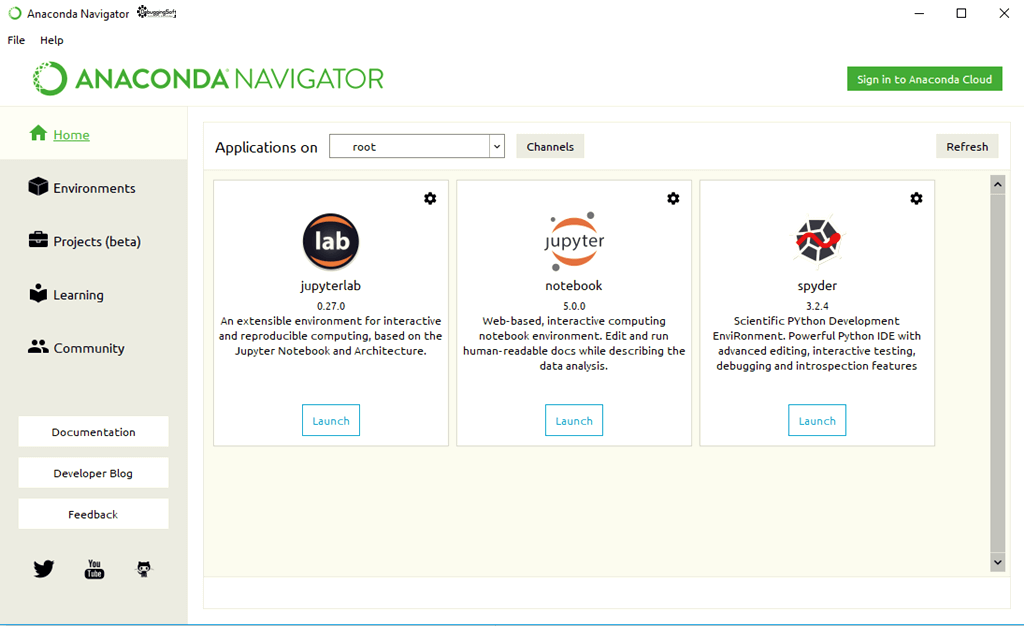
ทดสอบ Conda
- ตัว Conda คือ Anaconda command line
- เปิดตัว Anaconda Prompt โดยเรียกจาก Start Menu ดังรูป อย่าลืม Run As Administrator
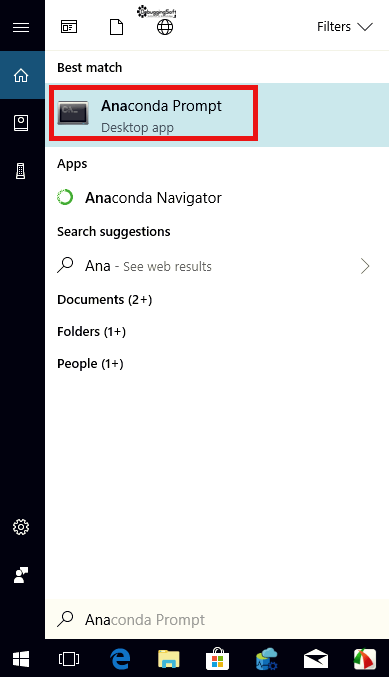
- ลองมาดู Conda ว่า version อะไร โดยใช้คำสั่ง
conda -V
- ลองมาดู Python ที่ติดกับ Anaconda เป็น Version อะไร โดยใช้คำสั่ง\
python -V
- ผลที่ได้จาก 2 คำสั่งข้างต้น ดังรูป
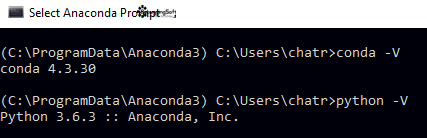
Update Conda และ Anaconda
- Update Conda โดยใช้คำสั่ง ดังนี้
conda update conda
- ผลลัพธ์ที่ได้ ดังรูป
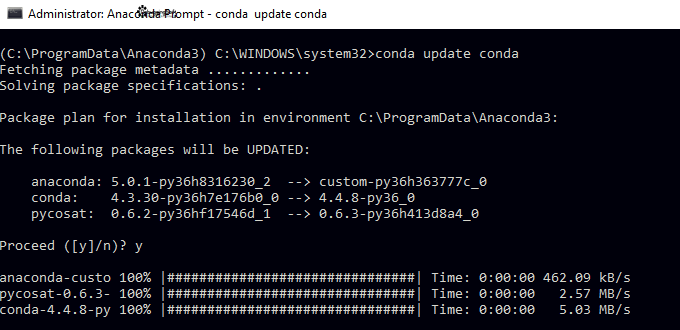
- Update Anaconda โดยใช้คำสั่ง ดังนี้
conda update anaconda
- ผลลัพธ์ที่ได้ ดังรูป
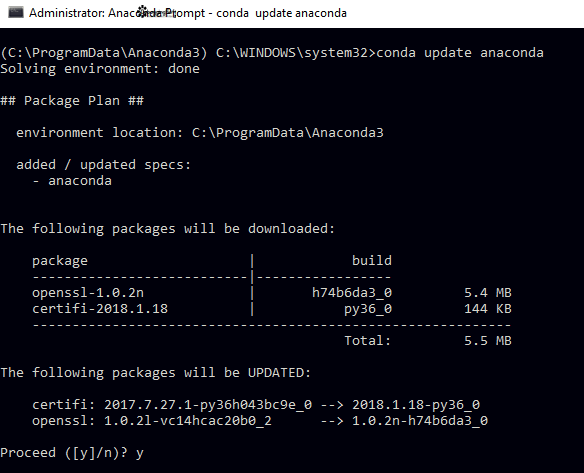
Tip: ถ้าหากลิมเปิด Anaconda Prompt โดยลืม Run As Administrator มันจะด่าเรา ดังรูป
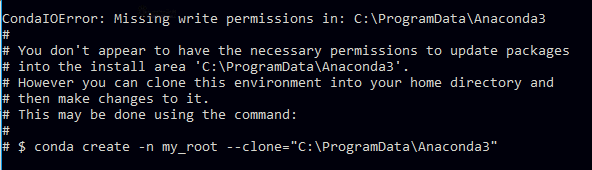
Update Machine Learning Library scikit-learn
- scikit-learn - เป็น Library สำหรับทำ Machine Learning ของ Python ครับ
- Update scikit-learn โดยใช้คำสั่ง
conda update scikit-learn
- ผลลัพธ์ที่ได้ ดังรูป (กรณีนี้ Package เป็นอันล่าสุดแล้ว)
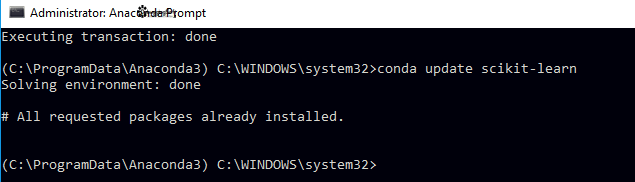
Tip: หากต้องการระบุ Version เฉพาะเจาะจงลงไป สามารถใช้คำสั่ง ดังนี้
conda install -c anaconda scikit-learn=0.19.1
Testing: scikit-learn และ Library ที่จำเป็นสำหรับ Machine Learning
- ทดสอบโดยการเปิด jupyter และใส่คำสั่งลงไป ดังนี้
# scipy
import scipy
print('scipy: %s' % scipy.__version__)
# numpy
import numpy
print('numpy: %s' % numpy.__version__)
# matplotlib
import matplotlib
print('matplotlib: %s' % matplotlib.__version__)
# pandas
import pandas
print('pandas: %s' % pandas.__version__)
# statsmodels
import statsmodels
print('statsmodels: %s' % statsmodels.__version__)
# scikit-learn
import sklearn
print('sklearn: %s' % sklearn.__version__)- ลอง Execute ดูผลลัพธ์ครับ
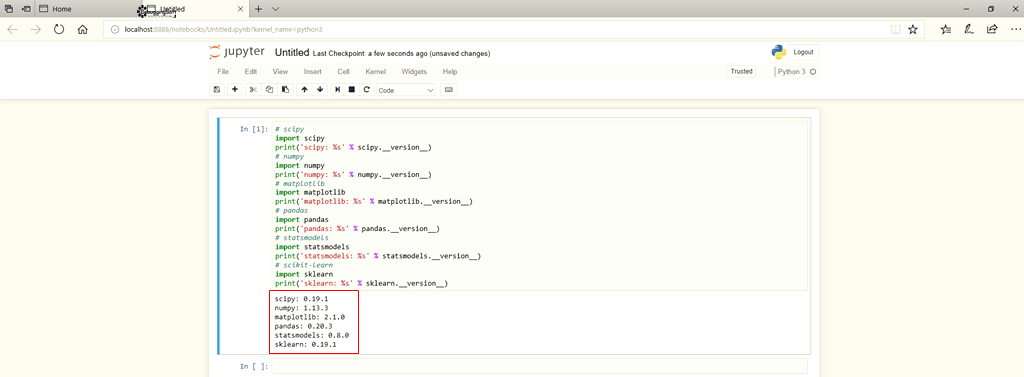
เดี๋ยว Blog ตอนถัดไป อาจจะลองทำเรื่อง Setup Enviroment สำหรับ Deep Learning นะครับ (ถ้าว่าง)
Discover more from naiwaen@DebuggingSoft
Subscribe to get the latest posts sent to your email.


